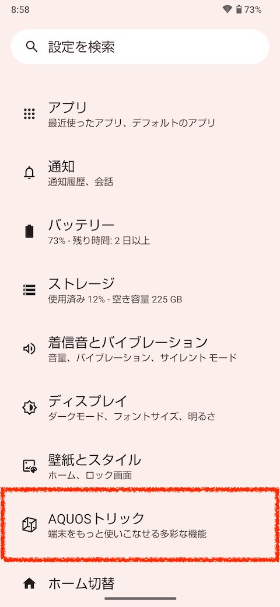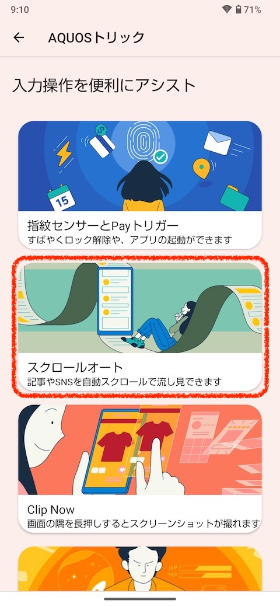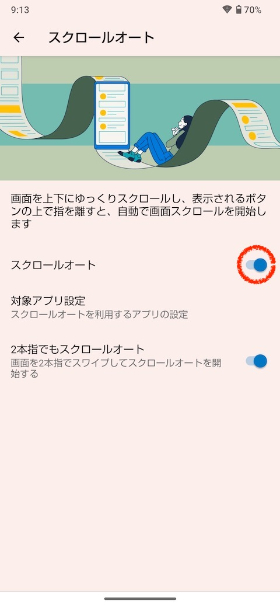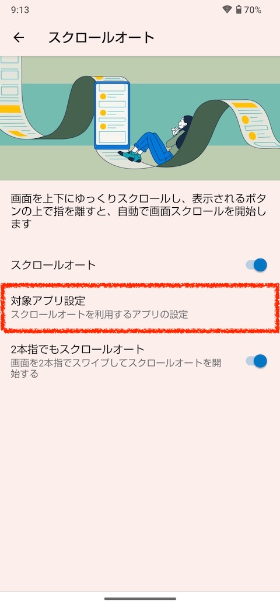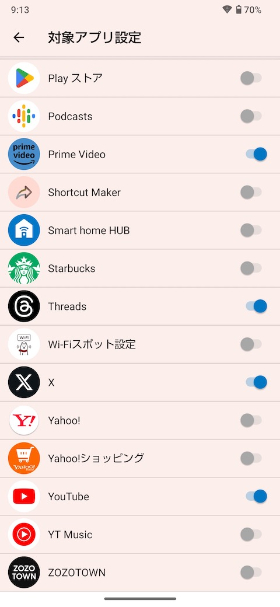AQUOS R8 pro を使いこなすために知っておきたい12の設定・便利機能

カテゴリ: #スマートフォン
2023年夏に発売されたシャープのプレミアムスマートフォン「AQUOS R8 pro」を使いこなすための設定や使いやすくカスタムできるオススメの項目をまとめました。
シャープ製のスマートフォンで共通する設定項目も多いので「AQUOS R8 pro」以外の機種でも参考になるはず。記事を見ながら設定してください。
目次:
設定画面の表示方法
AQUOS R8 proの設定画面を表示するには、ホーム画面で設定アイコンをタップするか、画面を上にスワイプしてアプリ一覧から設定アイコンをタップします。
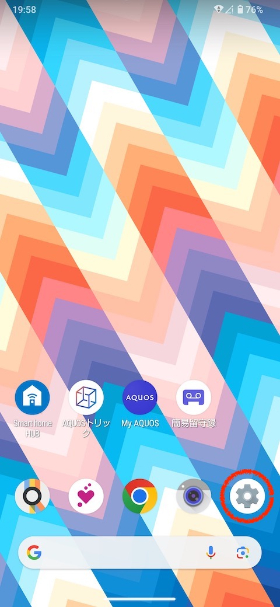
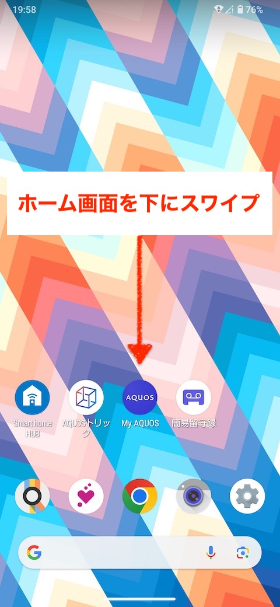
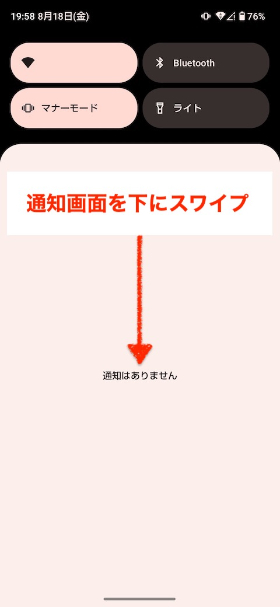
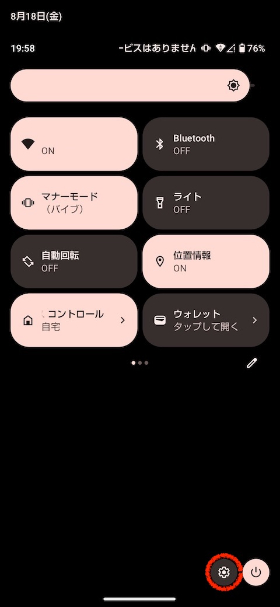
ジェスチャー操作に変更する
AQUOS R8 proは画面下のナビゲーションバーに表示される戻る/ホーム/アプリの切り替えといった3つのボタンをタップして操作しますが、画面を広く使えるジェスチャー操作に変更することも可能です。
設定画面から「システム」→「ジェスチャー」→「システムナビゲーション」に進んで、「ジェスチャーナビゲーション」を選択します。
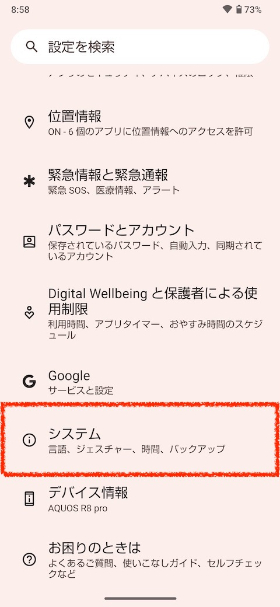
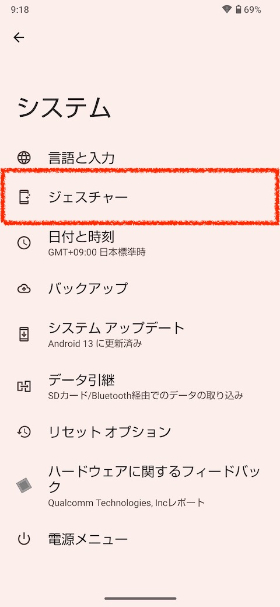
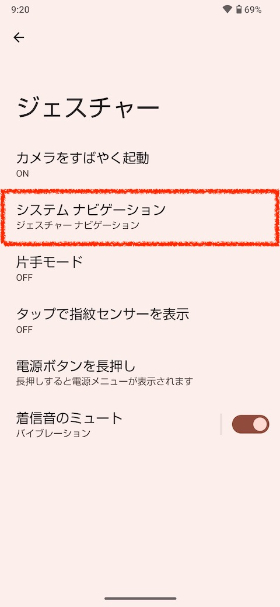
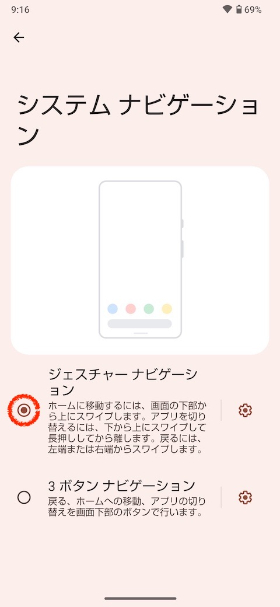
Bright Keepと画面の自動点灯M
スマホ手に持った時や机に置いたときに合わせて、画面の点灯を自動制御できる「Bright Keep」を設定しましょう。
Bright Keepには、以下のような機能があるので好みに合わせて変更しましょう。
| 持つと画面点灯 | 本体を持ち上げると画面が点灯する |
| 持っている間は表示をキープ | 手で持っていることをセンサーで検出して画面の点灯をキープする |
| ホーム画面では早めに暗くする | 置いたままにしているとき、早めに暗くなり画面の電池消費を抑える |
| ホーム画面以外では表示をキープ | 画面を見ながら作業をしている最中に画面OFFしてしまうことを防ぐ |
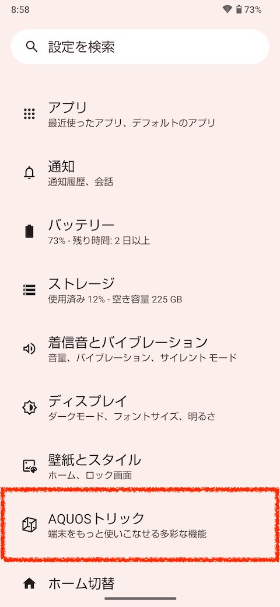
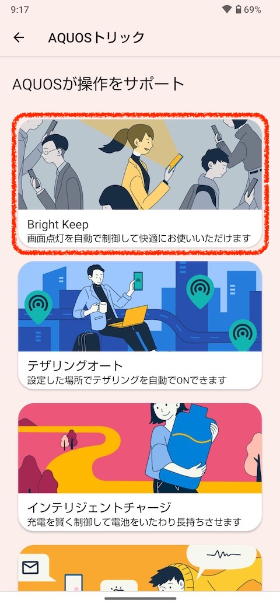
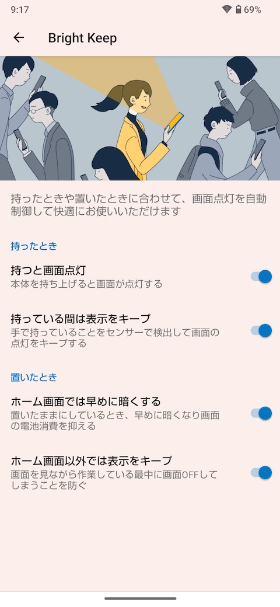
リッチカラーテクノロジーモバイル
AQUOS R8 proのディスプレイは液晶テレビAQUOSの技術を受け継いだ「リッチカラーテクノロジーモバイル」を搭載することで、写真や動画を実物に近い色味で表示し、鮮やかに美しく再生できます。
用途に合わせて好みの表示や画質にカスタムできるので、以下の表を参考に自分好みに設定しましょう。おすすめの設定値とオンにすべき設定には★をつけています。
| 好みの画質に設定する |
|
| ★アウトドアビュー | 明るし日差しの下で画面を見やすくする |
| リラックスビュー |
|
| ★スマートカラーマッチング | 温かみのある明かりのもとでも自然な色合いで表示する |
| HDR動画 |
|
| ★バーチャルHDR | 標準動画をHDR動画のような表情豊かな画質にする |
| はっきりビュー | 文字や地図が見づらいときに画面をはっきり表示する |
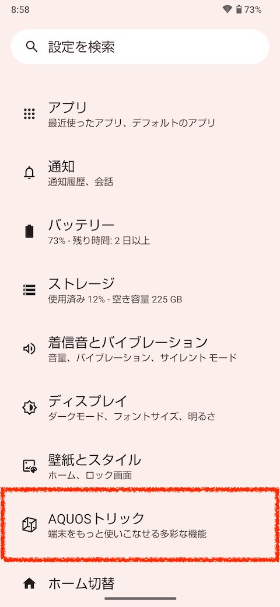
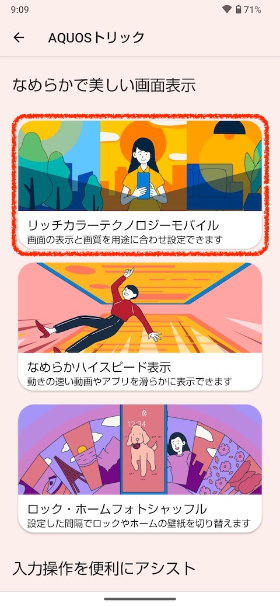
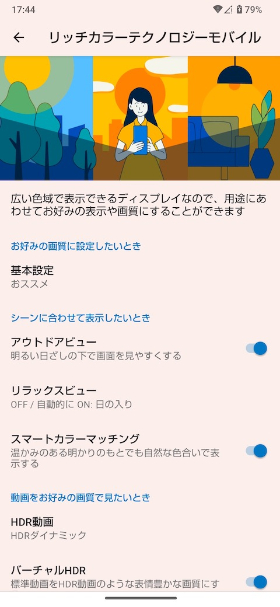
なめらかハイスピード表示
AQUOS R8 proは、タッチ操作に対する反応を素早くして、スクロールやアニメーション時の残像を抑えてなめらかに操作できるだけでなく、動画の精細感やなめらかさをアップする「なめらかハイスピード表示」に対応しています。
デフォルトでオンになっていて、多くのアプリで有効化されていますが、なめらかじゃないと気づいたときには設定画面から対象のアプリがオンになっているか確認しましょう
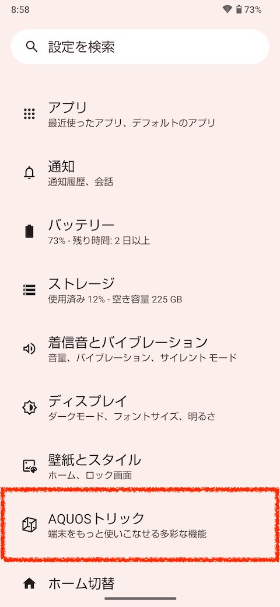
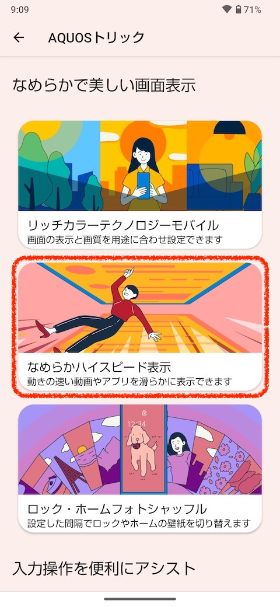
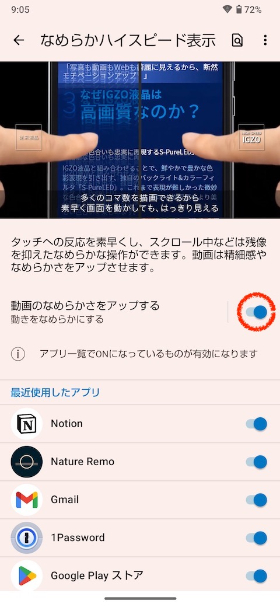
指紋認証の追加設定
一般的なディスプレイ指紋認証はセンサーの位置が把握しにくいため、認証ミスが頻発することがありますが、AQUOS R8 proは他の機種に比べて認識エリアがかなり広いことからスムーズな認証が可能です。
セットアップ時にセットアップしているはずなので設定画面から指紋を追加登録しましょう。なお「画面消灯中にタップで指紋センサーを表示」にチェックを入れておくと、画面をタップして認証エリアが表示されるため、さらにスムーズに認証できます。
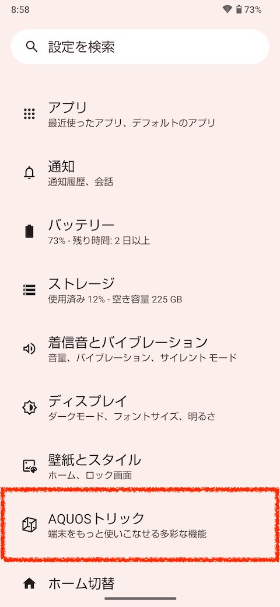
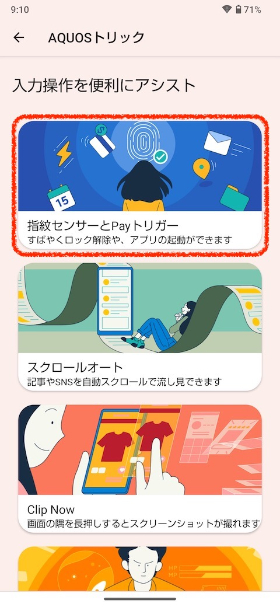
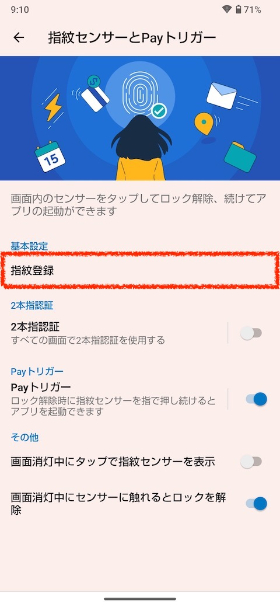

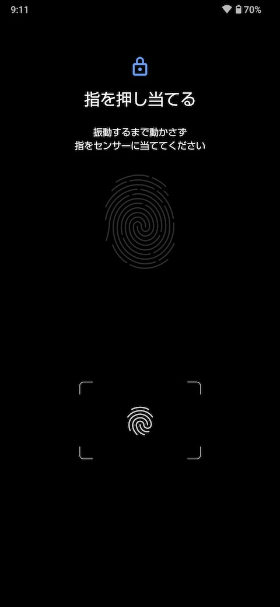
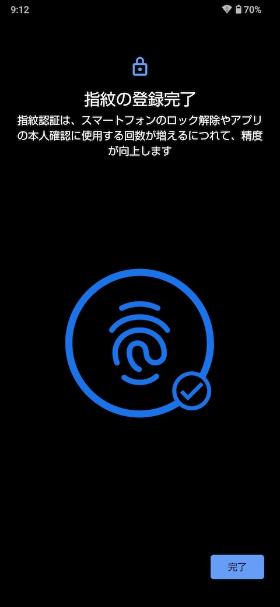
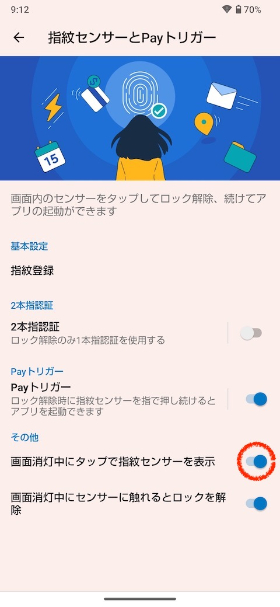
顔認証の設定
AQUOS R8 proには爆速の顔認証に対応しています。ディスプレイ指紋認証の精度やスピードに不満がある場合は顔認証を設定することで、かなりスムーズに画面ロックを解除できます。
なお、顔認証はマスクにも対応しています。
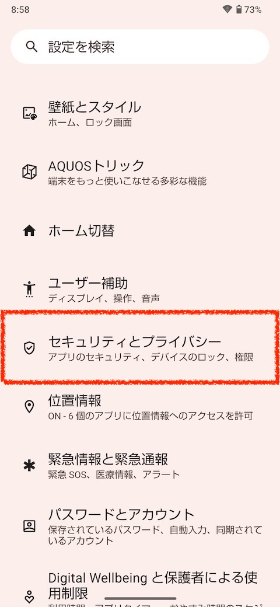
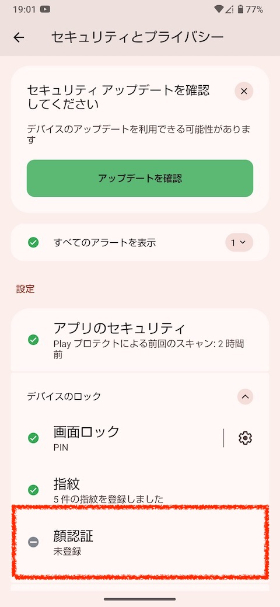
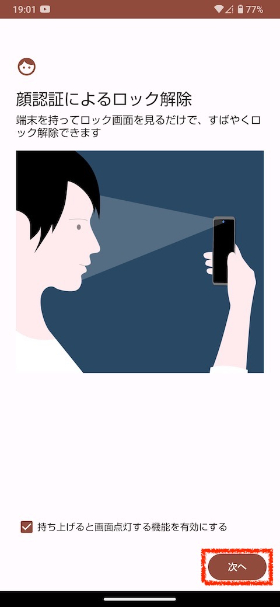
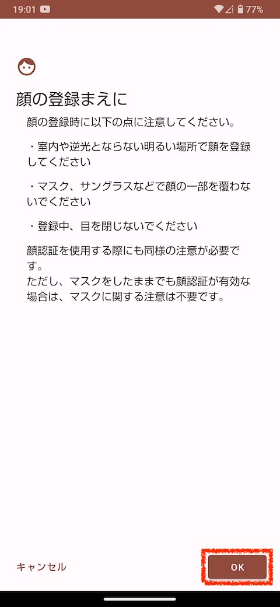
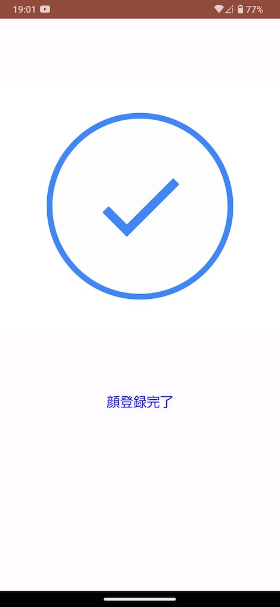
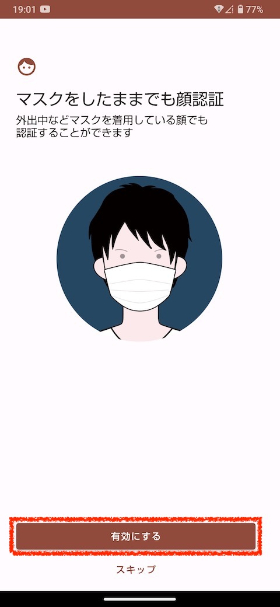
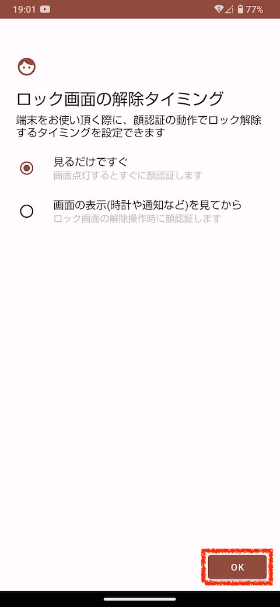
電池持ちを改善できる長エネスイッチ
電池持ちを改善したい場合は電池消費を節約できる「長エネスイッチ」を利用しましょう。
長エネスイッチはCPUの動作やディスプレイの明るさを抑えたり、バックグラウンドの動作、一部の視覚効果、使用頻度の少ないアプリを制御することで、バッテリーが長持ちする機能です。
長エネスイッチは残量に応じて自動でオンにすることもできます。

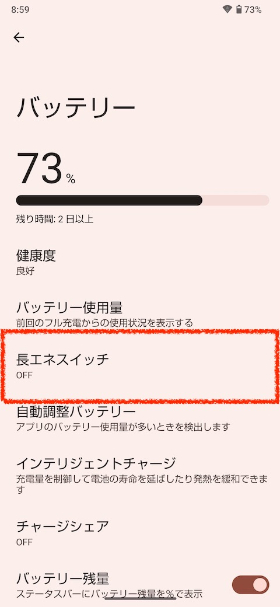
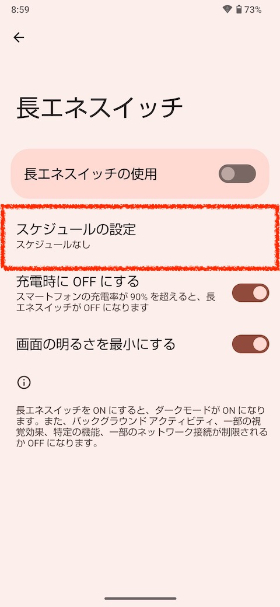
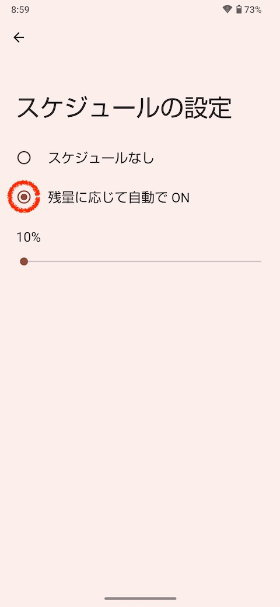
AQUOS ならではの便利機能
AQUOSならではの便利な機能も設定しておきましょう。
Payトリガー
AQUOS R8 proの指紋認証センサーをタップしてロック解除後、そのまま画面から指を離さず固定しておくと、アプリを起動できる便利な「Payトリガー」機能が利用できます。
PayPayなどコード決済アプリを割り当てておくと、レジ前ですぐに決済用のコードを表示できて便利です。
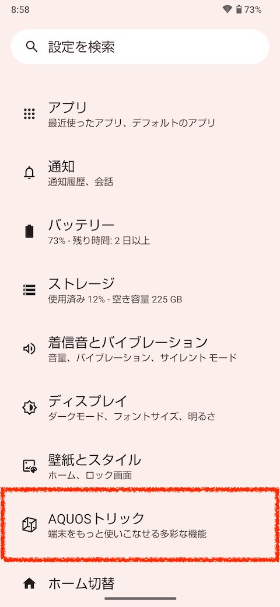
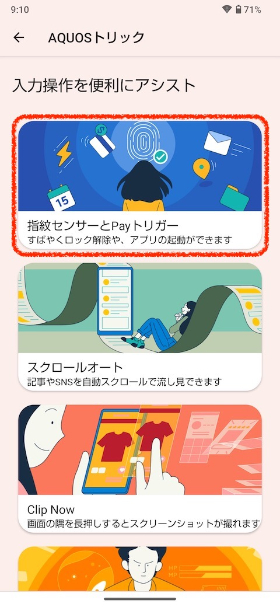
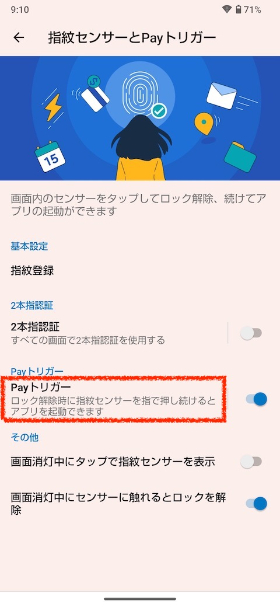
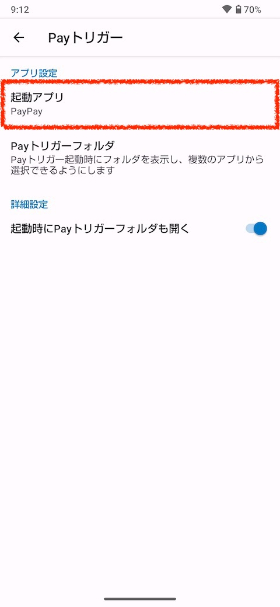
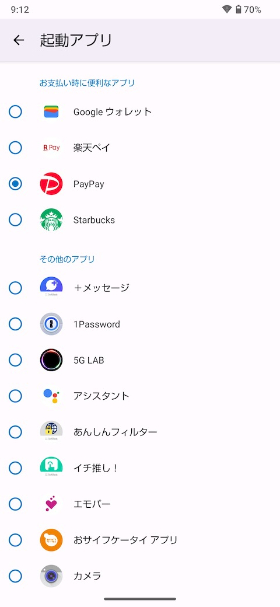
素早く起動したいアプリが複数ある場合は「Payトリガーフォルダ」を利用することで、アプリ起動後も画面から指を離さず固定するとフォルダが表示され、起動したいアプリを選択・起動できます。
Payトリガーの設定画面から「Payトリガーフォルダ」に進んで起動したいアプリをドラッグ&ドロップで追加します。
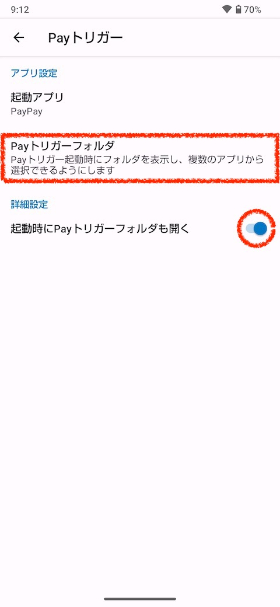
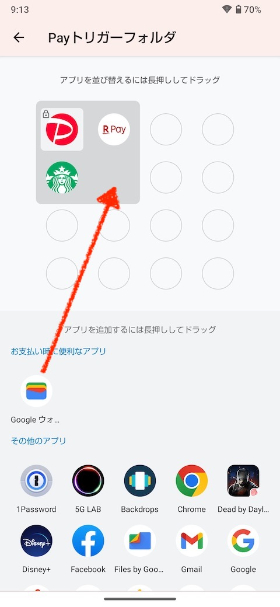

インテリジェントチャージ
端末温度や周囲の温度にあわせて自動的に充電方法を変更することで、バッテリー寿命を伸ばす機能「インテリジェントチャージ」の追加設定をすることで、さらに寿命を伸ばすことができます。
| 最大充電量を変更 | 電池残量90%で充電を停止後、ダイレクト給電にすることで、電池への負担を少なくして電池の寿命を伸ばすオプションです。 |
| 画面消灯中のみ充電 | 画面消灯中のみ充電し、画面表示中はダイレクト給電に切り替え。 端末使用中の電池温度上昇を軽減して、熱による電池への負担を減らすことで電池の寿命を伸ばすオプションです。 |
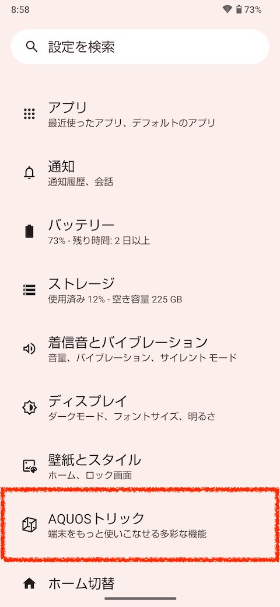
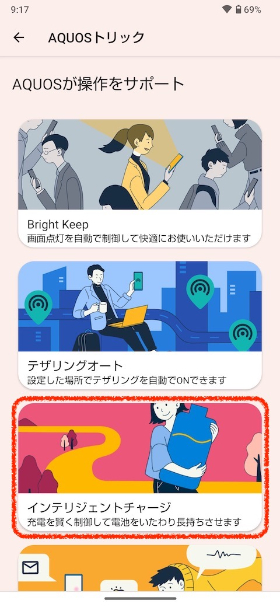
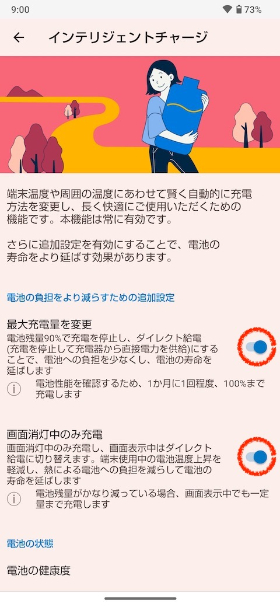
Clip Now
AQUOS R8 proでは、電源ボタンと音量ダウンボタンを同時に長押しするとスクショを取ることができますが、ボタンに手を伸ばさなくても画面の隅から中心に向かってスワイプするだけでスクショできる「Clip Now」が利用できます
利用するには設定からオンにする必要があります。
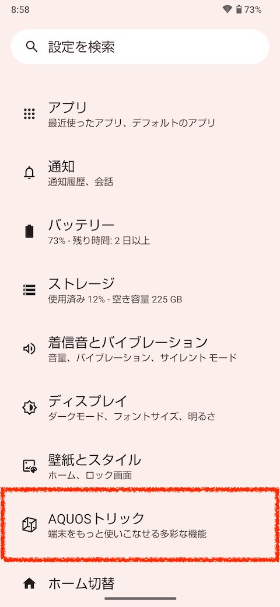
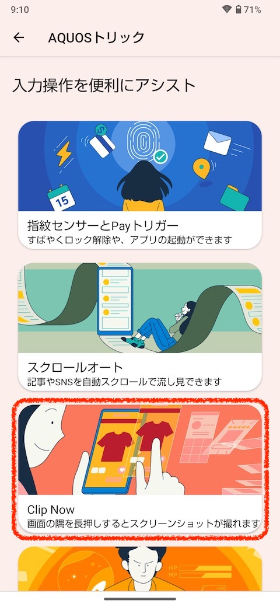
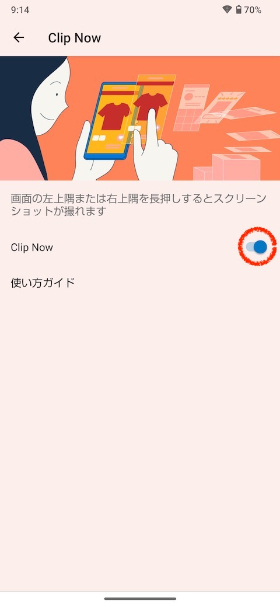
ゲーミングメニュー
ゲーム画面に割り込む通知や着信をブロックしたり、意図しない操作でゲームに影響が出ないようにしたり、画面の端を無反応エリアに設定することで誤操作を防いだり、フレームレートを最大化して滑らかな映像でゲームをプレイできる「ゲーミングメニュー」が用意されています。
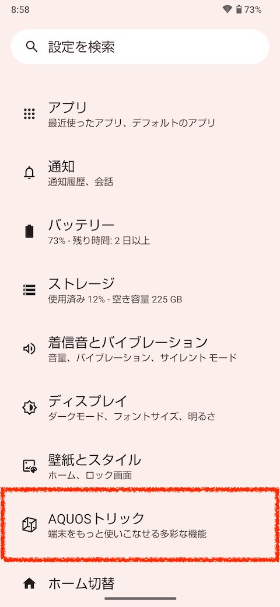

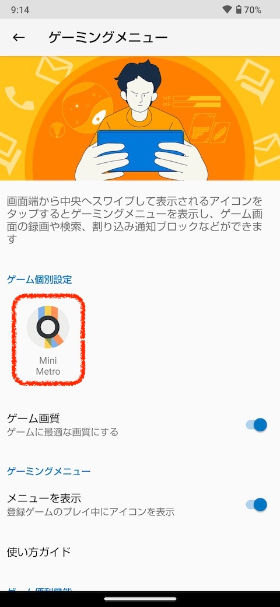
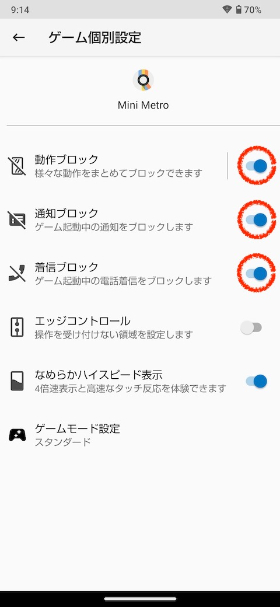
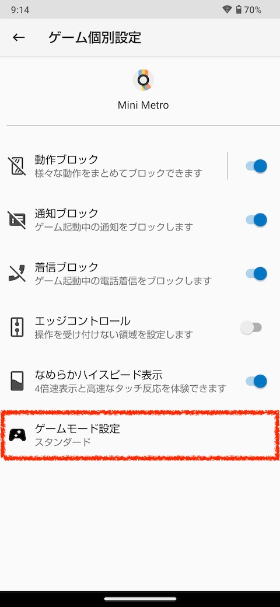
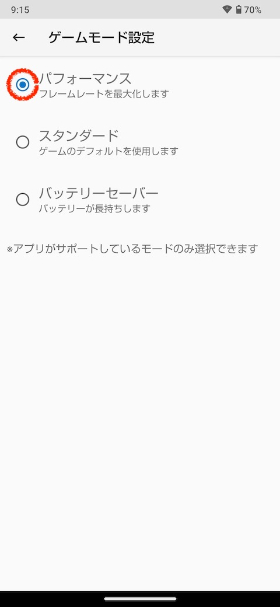
なお、ゲーミングメニューを利用するには、設定画面から事前にゲームを登録する必要があります。
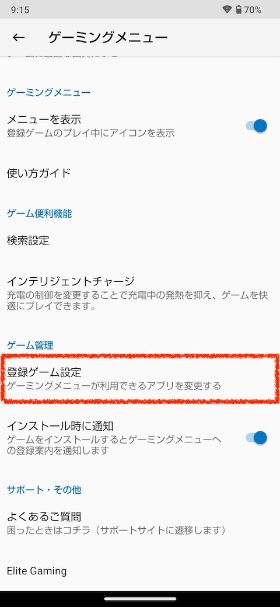
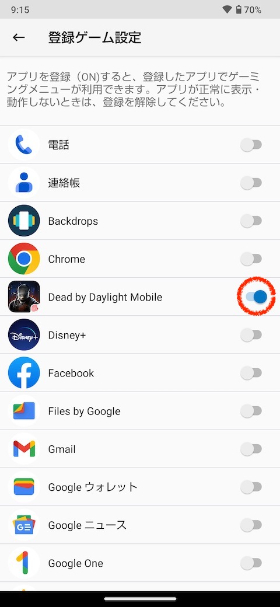
スクロールオート
画面を自動でスクロールできる機能「スクロールオート」も利用できます。TwitterのタイムラインやInstagramのフィードを流し見するのに便利な機能です。
中には邪魔に感じる人もいるかもしれません。設定画面からオフにしたり、対象のアプリを設定することができます。